Как да затворя приложение в Windows 10 megainstruction
В Windows 8, затворете приложението напълно - той трябва да бъде в състояние, а в Windows 10, това "очарователно" традиция също продължава, за съжаление. Смята се, че причините за проблема трябва да бъде да разгледаме принципа на работа на операционната система с програми и приложения, които се изпълняват от специалисти в Win 8 на Microsoft, и след това автоматично се прехвърлят към новия Win 10.
В Microsoft, явно реши, че сензорната ориентирана среда на новите ОС лесно да се промени дългосрочните навици на потребителите, но както се оказа, не е толкова просто. Независимо от това, този процес се нарича, е отишло, и потребителите да имат, за да свикнете. In Win 8 изтегляне приложение за Windows Store, за да отворите е необходимо непременно чрез менюто "Старт" и за да затворите приложението, трябва да плъзнете една кутия с него надолу по екрана с пръсти, ако сензорен екран, или Направете същото и по тъчпада, или мишката върху екрана нормално. В Windows 10 в това отношение разнообразието добавя към приложения само на правата на. Но по-важно. така
как да затворите приложението в Windows 10?
За да започнете, ние отбелязваме, че ако дойдете на тази страница, но все пак yuzaete Win 8, по-добре е да се сложи 10-ти, все пак, защото в него повечето от присъщите проблеми на предишната версия все още е елиминирана. Въпреки това, собственикът - един джентълмен.
Така че, разработчиците на Windows 10, не започват да се запишете на мачове и са направили повече от една версия на заявление в операционната система: таблет - сензорен екран и обичайните - за режим nesensornyh.V таблет, отворите приложението на целия екран, и да функционират почти като Win 8.1, и на екрана, без докосване на повърхността на режим на таблета не е активирана по подразбиране. В тази връзка, че отговорът на първоначалната ни въпрос ще се състои от две части. Ще започнем с първия (шега).
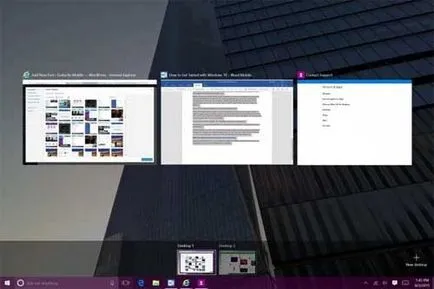
1. как да затворите приложението в Windows 10 в режим на таблет?
В действителност, затворете приложението в режим на таблет в Win 10 е много прост и дори запознати, това е точно същата, както в Windows 8.1: Дай си пръста в най-горната част на екрана и след това провеждане надолу първата следвана от пръст в същото време прозореца на приложението, и след това изчезва бързо. Така че можете да се затворят и само едно заявление, както и няколко от тях наведнъж, ако възникне такава необходимост. Същият жест в Windows 10 са затворени, а традиционните програми като качи или Internet Explorer.
>>> глава JPMorgan: Bitcoin - измама, на която свърши зле
Между другото, ако tapnut стрела "Назад" в долния ляв ъгъл на екрана, ще видите, последната от преди отворени приложения. В този случай, приложението, което сте отворили малко по-рано, в действителност, не може да бъде затворена. За да видите всички отворени приложения натиснете бутона "Проблемът на представителство" (Task View), а след това просто да влачите и пускате на тези, които трябва да бъдат затворени, на екрана надолу по начина, описан. Сега тези приложения може да се смята за приключена.
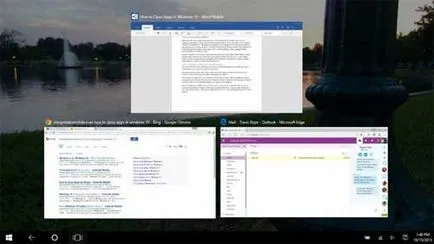
2. Колко близо Windows 10 приложения с мишката
Може да се каже, че Windows 10 потребители на "нормалните" се отнася компютри с малко уважение. Не е необходимо да изобрази трикове таблети като в Win 8, vytselivat показалеца на мишката прозорци ръбове и след това "изхвърлят" ги надолу. Не, не е сензорен екран (т.е., когато режимът на таблета не е активен), просто се намери един стар кръст ( "Х") в горния десен ъгъл на екрана, щракнете върху левия бутон на мишката - прозорецът се затваря, и от приложението след няколко секунди - също.
Възможно е и по друг начин: кликнете върху "Проблемът на представителство" бутона в лентата на задачите, преместете показалеца на мишката към мини-кутията на желаното приложение и отново кликнете на кръста, което в един момент ще се превърне в червено в десния си ъгъл. Между другото, "Представяне на проблеми" може да бъде отворен, дори и без мишка. За да направите това на клавиатурата едновременно натиснете и задръжте бутоните за Windows и Tab. Това е нещо подобно ...